Званични модул камере Распберри Пи може се користити као сигурносна камера. Можете делити видео ток камере са мреже и приступити јој даљински са било ког уређаја на вашој локалној мрежи (ЛАН).
Можете користити ВЛЦ медиа плаиер за дељење видео стрима на ТЦП порту и приступ њему са било ког уређаја на вашој локалној мрежи (ЛАН) помоћу ВЛЦ медиа плаиера.
У овом чланку ћу вам показати како да направите сигурносну камеру Распберри Пи и стримујете видео феед камере са Распберри Пи помоћу ВЛЦ медиа плејера.
Па, кренимо!
Ствари које ће вам требати
Да бисте пратили овај чланак, требаће вам следеће ствари:
- Распберри Пи 3 или Распберри Пи 4
- Модул камере Распберри Пи
- Мицро-УСБ (Распберри Пи 3) или УСБ Типе-Ц (Распберри Пи 4) адаптер за напајање
- Бљеснула је МицроСД картица од 16 ГБ или 32 ГБ са ОС Распберри Пи
- Мрежна повезаност на Распберри Пи
- Лаптоп или стони рачунар за ВНЦ удаљену радну површину или ССХ приступ Распберри Пи-у.
БЕЛЕШКА: Ако не желите даљински да приступите Распберри Пи-у преко ССХ-а или ВНЦ-а, потребно је да на Распберри Пи повежете и монитор, тастатуру и миш. Неће ми требати ниједно од ових, јер ћу повезивати Распберри Пи даљински преко ВНЦ-а или ССХ-а. Моја поставка назива се безглава поставка Распберри Пи.
Ако вам је потребна било каква помоћ при блицању слике ОС Распберри Пи на мицроСД картици, погледајте мој чланак: Како инсталирати и користити Распберри Пи Имагер.
Ако сте почетник Распберри Пи и потребна вам је било каква помоћ при инсталирању Распберри Пи ОС-а на ваш Распберри Пи, погледајте мој чланак: Како инсталирати Распберри Пи ОС на Распберри Пи 4.
Ако вам је потребна било каква помоћ око безглавог подешавања Распберри Пи, погледајте мој чланак: Како инсталирати и конфигурисати Распберри Пи ОС на Распберри Пи 4 без спољног монитора.
Ако вам је потребна било каква помоћ при повезивању модула камере Распберри Пи на Распберри Пи, погледајте мој чланак: Коришћење модула камере Распберри Пи.
Омогућавање модула камере Распберри Пи
Интерфејс камере је подразумевано онемогућен на ОС Распберри Пи. Можете га омогућити помоћу алата за конфигурацију Распберри Пи, распи-цонфиг.
Покрените алатку за конфигурацију Распберри Пи следећом наредбом:
$ судо распи-цонфиг
Изаберите Интерфаце Оптионс и притисните
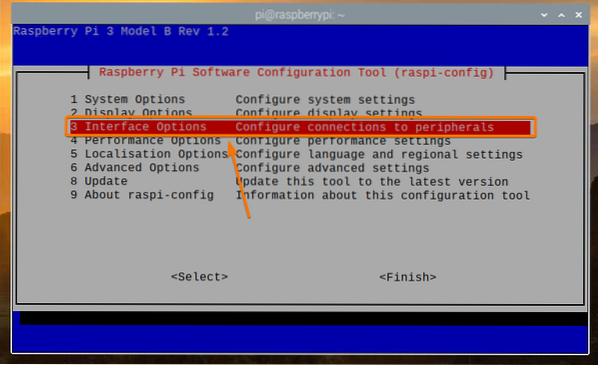
Изаберите Камера и притисните
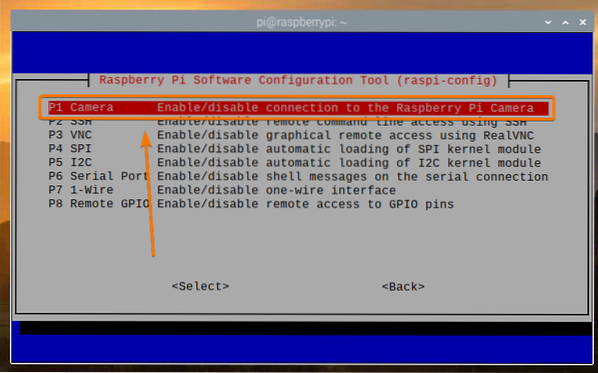
Изаберите
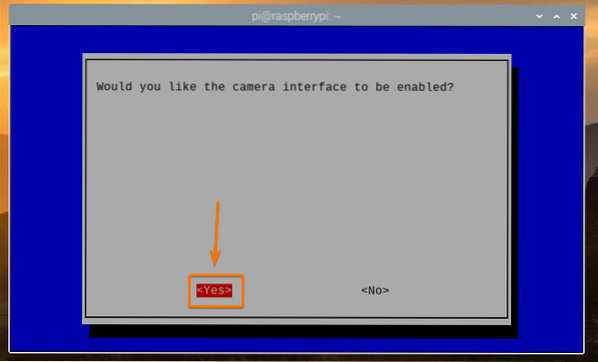
Притисните
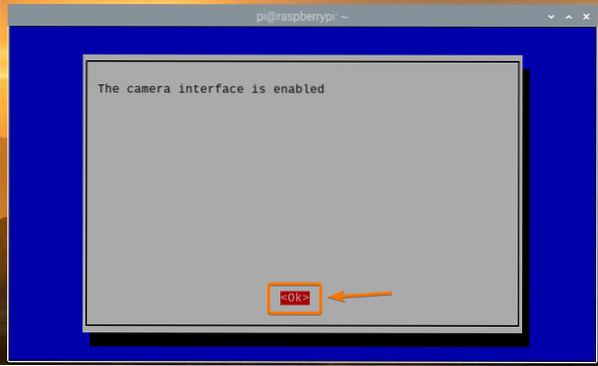
Изаберите
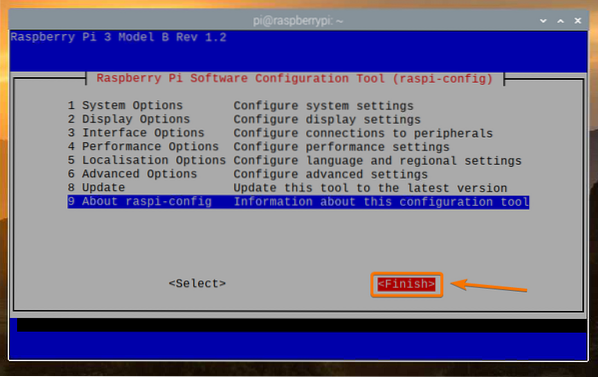
Изаберите
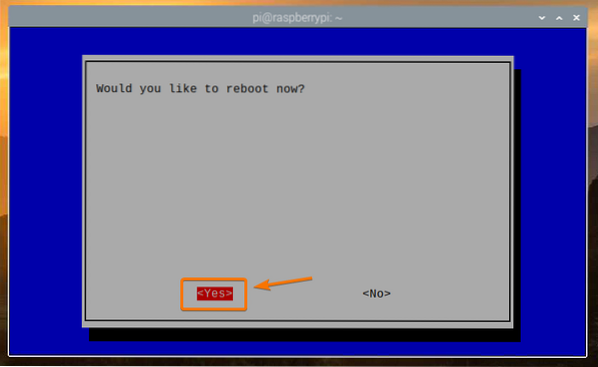
Инсталирање ВЛЦ Медиа Плаиер-а
ВЛЦ Медиа Плаиер доступан је у службеном спремишту пакета ОС Распберри Пи. Дакле, лако га је инсталирати на Распберри Пи ОС.
Прво ажурирајте кеш спремишта АПТ пакета следећом наредбом:
$ судо апт упдате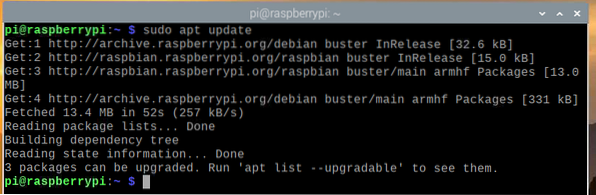
Да бисте инсталирали ВЛЦ Медиа Плаиер, покрените следећу команду:
$ судо апт инсталл влц -и
Треба инсталирати ВЛЦ Медиа Плаиер. У мом случају је већ инсталиран.
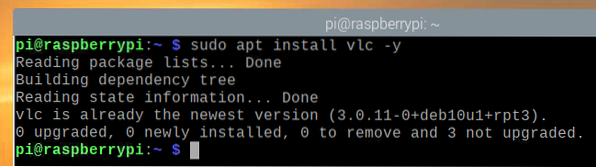
Креирање сервера камере са ВЛЦ Медиа Плаиер-ом
Тхе распивид наредба се користи за снимање видео записа са модула камере Распберри Пи. Објаснио сам како се користи распивид наредба за снимање видео записа користећи Распберри Пи у мом чланку Коришћење модула камере Распберри Пи.
ВЛЦ Медиа Плаиер има плејер са командном линијом цвлц. Можете користити цвлц наредба за дељење видео тока на ТЦП порту. У овом случају, видео ток модула камере Распберри Пи.
Да бисте делили видео феед камере са Распберри Пи на ТЦП порту помоћу ВЛЦ Медиа Плаиер, покрените следећу команду:
$ распивид -о - -т 0 -хф -в 1920 -х 1080 -фпс 30 | цвлц -ввв ток: /// дев / стдин--соут '#стандард аццесс = хттп, мук = тс, дст =: 9000': демук = х264

Тхе распивид наредба се користи за снимање видео записа са модула камере Распберри Пи.
Ево следећег значења наредбе испод:
- Ширина видео записа биће 1920 пиксела
- Висина видео записа биће 1080 пиксела (-х 1080).
- Видео ће се окретати хоризонтално (-хф).
- Видео ће се снимати брзином од 30 кадрова у секунди (-фпс 30).
- Видео ће се снимати неограничен број секунди (-т 0).
- Видео ток ће се одштампати на терминалу, уместо да се сачува у датотеци (-о -).
Можете да промените било коју од ових опција како вам одговара.

Тхе цвлц наредба се користи за отварање ТЦП порта и слање видео фееда камере Распберри Пи на ТЦП порт.
Видео феед је преузет са стандардног улаза (стреам: /// дев / стдин) терминала (помоћу цеви |. |).
ВЛЦ ће користити ТС кодек за мултиплексирање (-соут '#стандард …, мук = тс,…') улазни видео феед и Х264 кодек за демултиплексирање (: демук = х264) излазни видео феед.
Видео ток ће бити доступан на ХТТП порту 9000 (-соут '#стандард приступ = хттп,…, дст =: 9000').

Једном када покренете команду и заврши међуспремник, можете стримовати видео са било ког уређаја на мрежи помоћу ВЛЦ Медиа Плаиер.
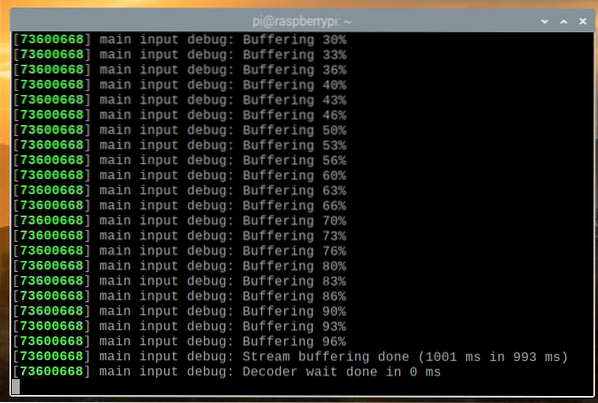
Стриминг фееда камере са сервера камере Распберри Пи
Да бисте приступили фееду камере са других уређаја у вашој кућној мрежи (ЛАН), морате знати ИП адресу вашег Распберри Пи.
ИП адресу вашег Распберри Пи можете пронаћи из интерфејса за веб управљање кућног рутера. У мом случају, ИП адреса је 192.168.0.103. За вас ће бити другачије. Пазите да га од сада замените својим.
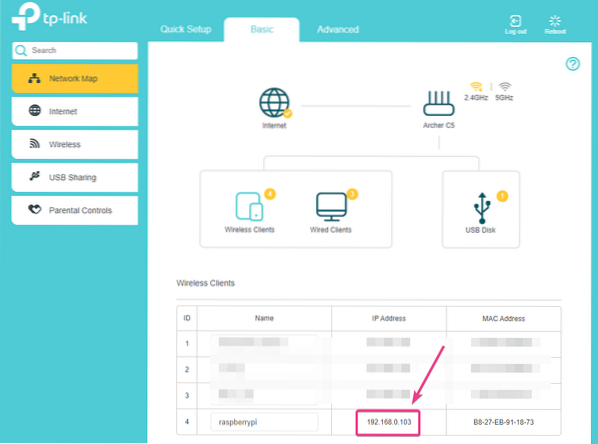
Ако имате приступ конзоли Распберри Пи, можете покренути следећу команду да бисте пронашли и ИП адресу.
$ хостнаме -И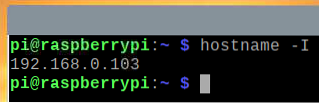
Када сазнате ИП адресу вашег Распберри Пи, отворите апликацију ВЛЦ Медиа Плаиер и идите на Медији > Отвори мрежни ток .. као што је приказано на снимку екрана испод.
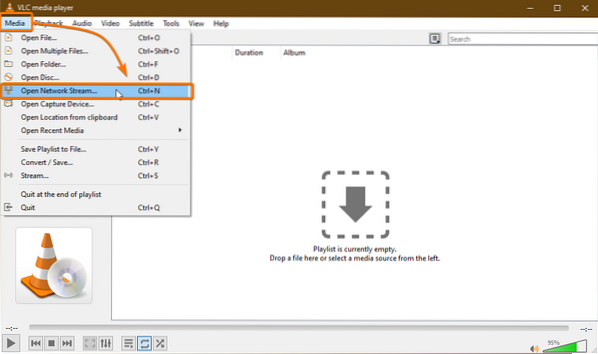
Унесите УРЛ сервера камере у Унесите УРЛ мреже одељак. У мом случају, УРЛ је хттп: // 192.168.0.103: 9000.
Када укуцате УРЛ, кликните на Игра.
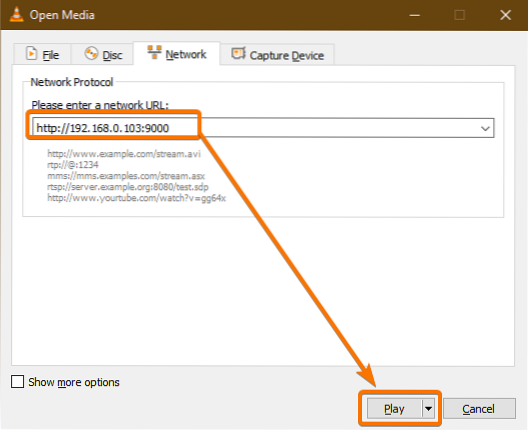
ВЛЦ Медиа Плаиер би требао започети стримовање видео фида са Распберри Пи, као што можете видети на снимку екрана испод.
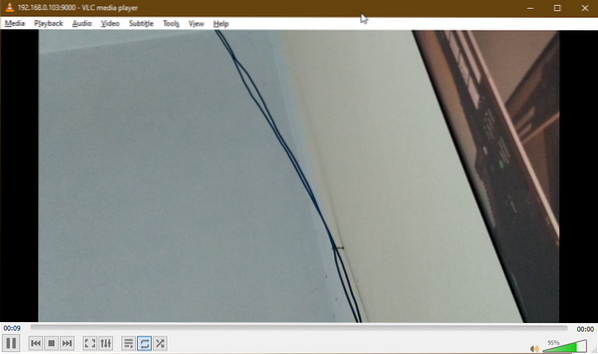
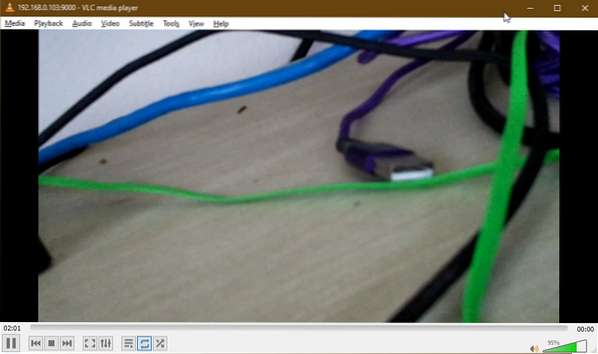
Сада зауставите сервер камере притиском на
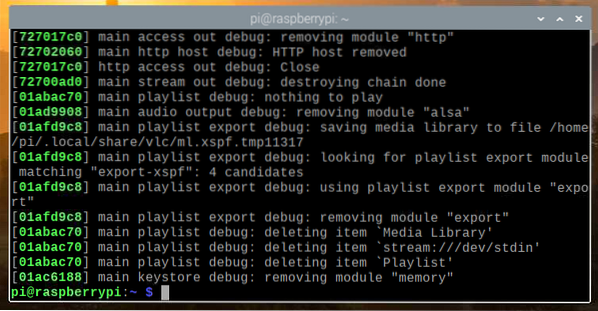
Покретање сервера камере при покретању система
Ручно покретање сервера камере сваки пут када покренете Распберри Пи није баш практично. Дакле, можемо створити системску услугу за сервер камере која ће аутоматски покретати сервер камере приликом покретања.
Прво створите а камера-ток-ХТТП. Услуга датотека у / етц / системд / систем / директоријум како следи:
$ судо нано / етц / системд / систем / цамера-стреам-хттп.услуга
Укуцајте следеће редове у цамера-стреам-хттп.услуга датотека.
[Јединица]Опис = Распберри Пи Цамера Стреаминг Сервер
После = мрежа.мета
[Услуга]
ВоркингДирецтори = / хоме / пи
Окружење = АПП_РЕС_ВИДТХ = 800
Окружење = АПП_РЕС_ХЕИГХТ = 450
Окружење = АПП_РЕС_ФПС = 24
Окружење = АПП_ПОРТ = 9000
ЕкецСтарт = / бин / басх -ц 'распивид -о - -т 0 -хф -в $ АПП_РЕС_ВИДТХ -х
$ АПП_РЕС_ХЕИГХТ -фпс $ АПП_РЕС_ФПС | цвлц -ввв ток: /// дев / стдин
--соут "#стандард аццесс = хттп, мук = тс, дст =: $ АПП_ПОРТ": демук = х264 '
СтандардОутпут = наследити
СтандардЕррор = наследити
Рестарт = увек
Корисник = пи
[Инсталирај]
ВантедБи = вишекориснички.мета
Можете да прилагодите следеће променљиве окружења да бисте конфигурисали сервер камере како вам одговара.
Окружење = АПП_РЕС_ВИДТХ = 800Окружење = АПП_РЕС_ХЕИГХТ = 450
Окружење = АПП_РЕС_ФПС = 24
Окружење = АПП_ПОРТ = 9000
Када завршите, притисните
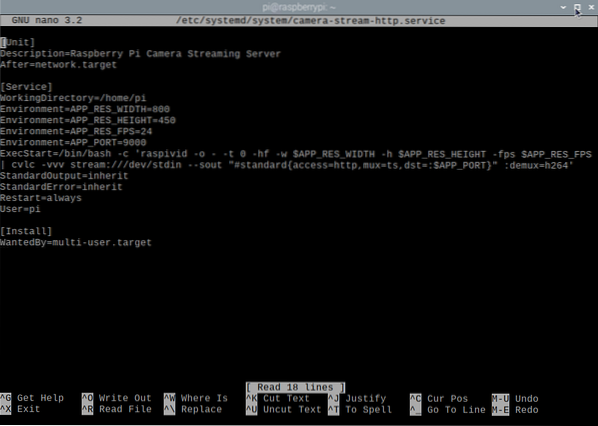
Поново учитајте системд демоне да би промене ступиле на снагу на следећи начин:

Као што видите, цамера-стреам-хттп услуга системд тренутно није покренута.
$ судо системцтл статус цамера-стреам-хттп.услуга
Можете покренути цамера-стреам-хттп системске услуге са следећом наредбом:
$ судо системцтл старт цамера-стреам-хттп.услуга
Тхе цамера-стреам-хттп сервис би требао бити активан / покренут, као што можете видети на снимку екрана испод. Тако, цамера-стреам-хттп услуга системд ради.
$ судо системцтл статус цамера-стреам-хттп.услуга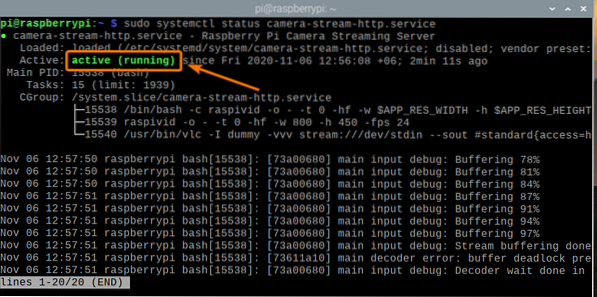
Можете додати цамера-стреам-хттп системд услуга за покретање система ОС Распберри Пи са следећом командом:
$ судо системцтл енабле цамера-стреам-хттп.услуга
Да би промене ступиле на снагу, поново покрените Распберри Пи следећом наредбом:
$ судо ребоот
Једном када се Распберри Пи покрене, цамера-стреам-хттп системд услуга би требало да буде активна / покренута, као што можете видети на снимку екрана испод.
$ судо системцтл статус распи-хоме-аутоматизација.услуга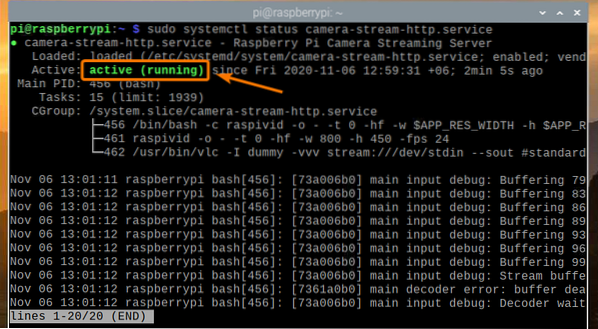
Закључак
У овом чланку показао сам вам како да направите сигурносну камеру Распберри Пи и приступите видео фиду из кућне мреже (ЛАН) помоћу ВЛЦ Медиа Плаиер-а. Ако желите само једноставно подешавање сигурносне камере Распберри Пи, овај чланак би вам требао помоћи да започнете.
 Phenquestions
Phenquestions


